Nota: l'utente non deve registrare un nuovo account nei seguenti scenari:
- Il partecipante ha già registrato un account MyVeeva per firmare i moduli di consenso per questo studio. I sondaggi appariranno automaticamente sul suo account esistente non appena saranno disponibili.
- Il partecipante si è già registrato in passato per un account MyVeeva per partecipare a un altro studio. Per istruzioni, consultare la sezione "Aggiungere un altro studio a un account esistente".
Panoramica
L'utente MyVeeva for Patients può registrare un nuovo account utilizzando un codice di attivazione fornito dal proprio team di studio.
Registrazione tramite codice di attivazione
L'utente completa i passaggi seguenti.
| Fare un passo | Compito | Immagine di esempio (seleziona un'immagine per ingrandirla) |
|---|---|---|
| 1 (consigliato) | Se il team di studio ti fornisce un codice QR, apri l'app della fotocamera del tuo dispositivo, usa la fotocamera per visualizzare il codice QR e seleziona il link visualizzato accanto al codice. Puoi aprire l'App Store o il Google Play Store per scaricare l'app MyVeeva for Patients. |
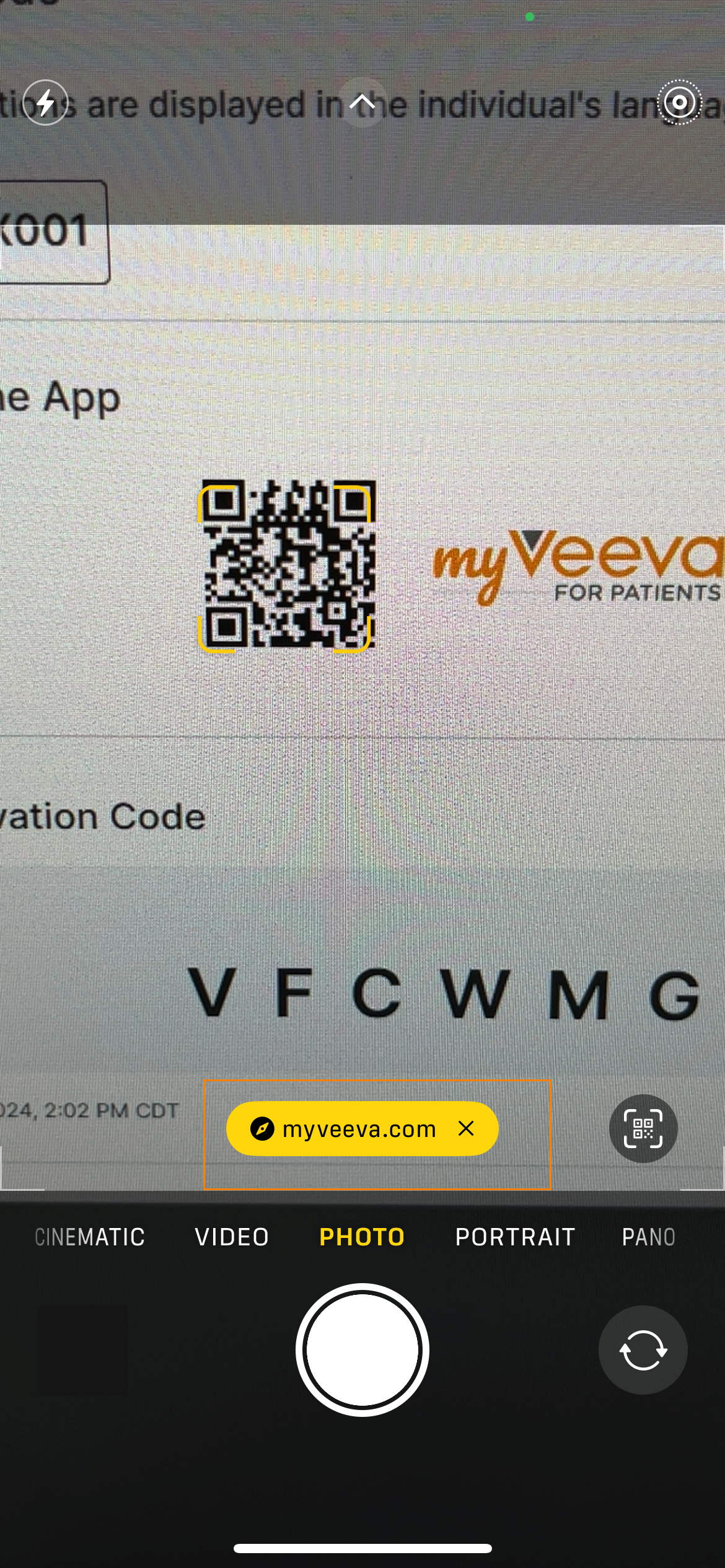 |
| 2 | Nell'app o nel sito web MyVeeva for Patients, seleziona Registrati con il codice di attivazione. |
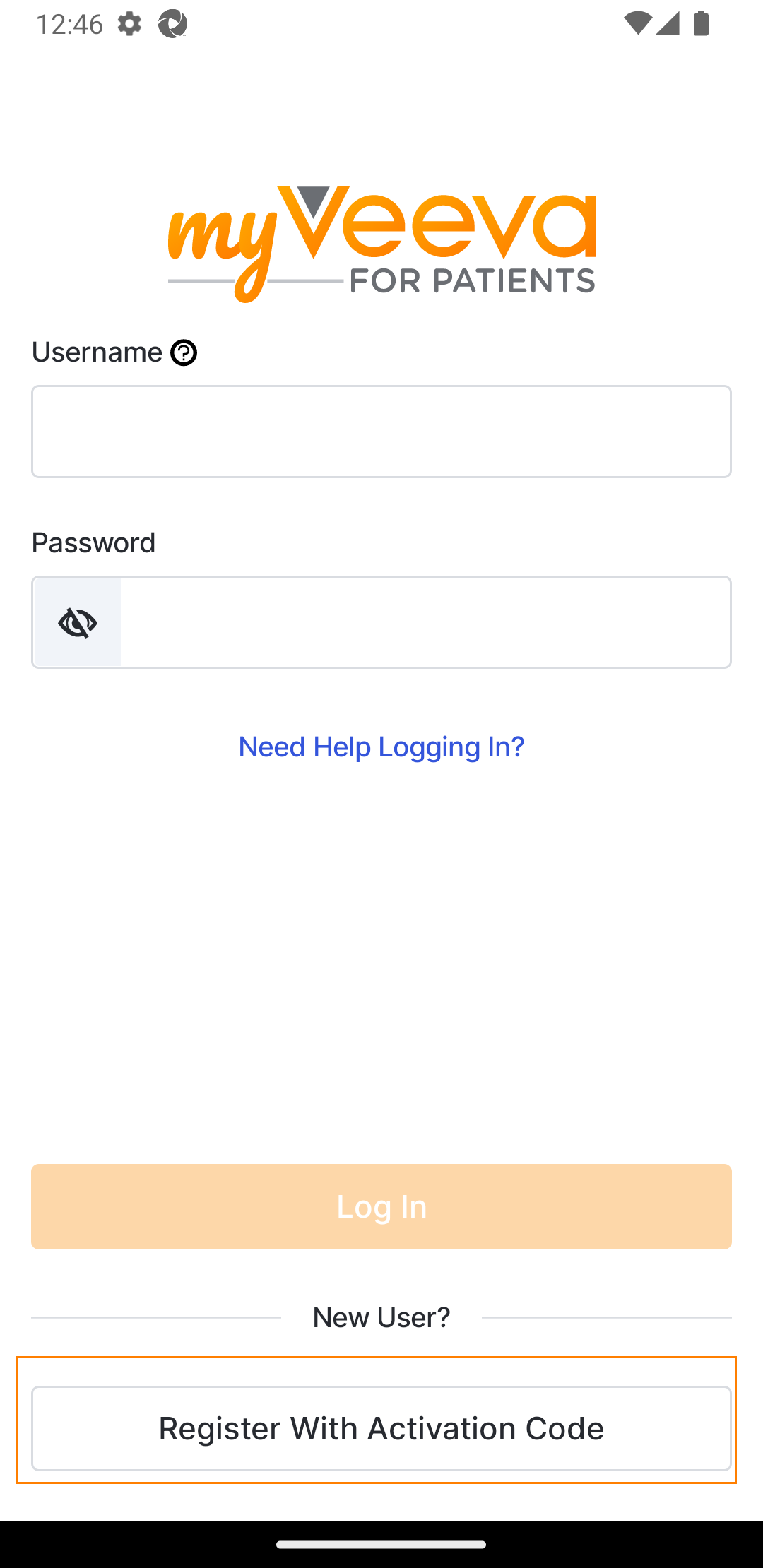 |
| 3 |
Inserisci il codice di registrazione del team di studio.
Se stai completando uno studio in un Paese in cui non è consentito raccogliere informazioni personali identificabili (PII), vai al passaggio 14. Nota per il personale Sede: per informazioni su come generare il codice, vedere Genera un codice di attivazione. |
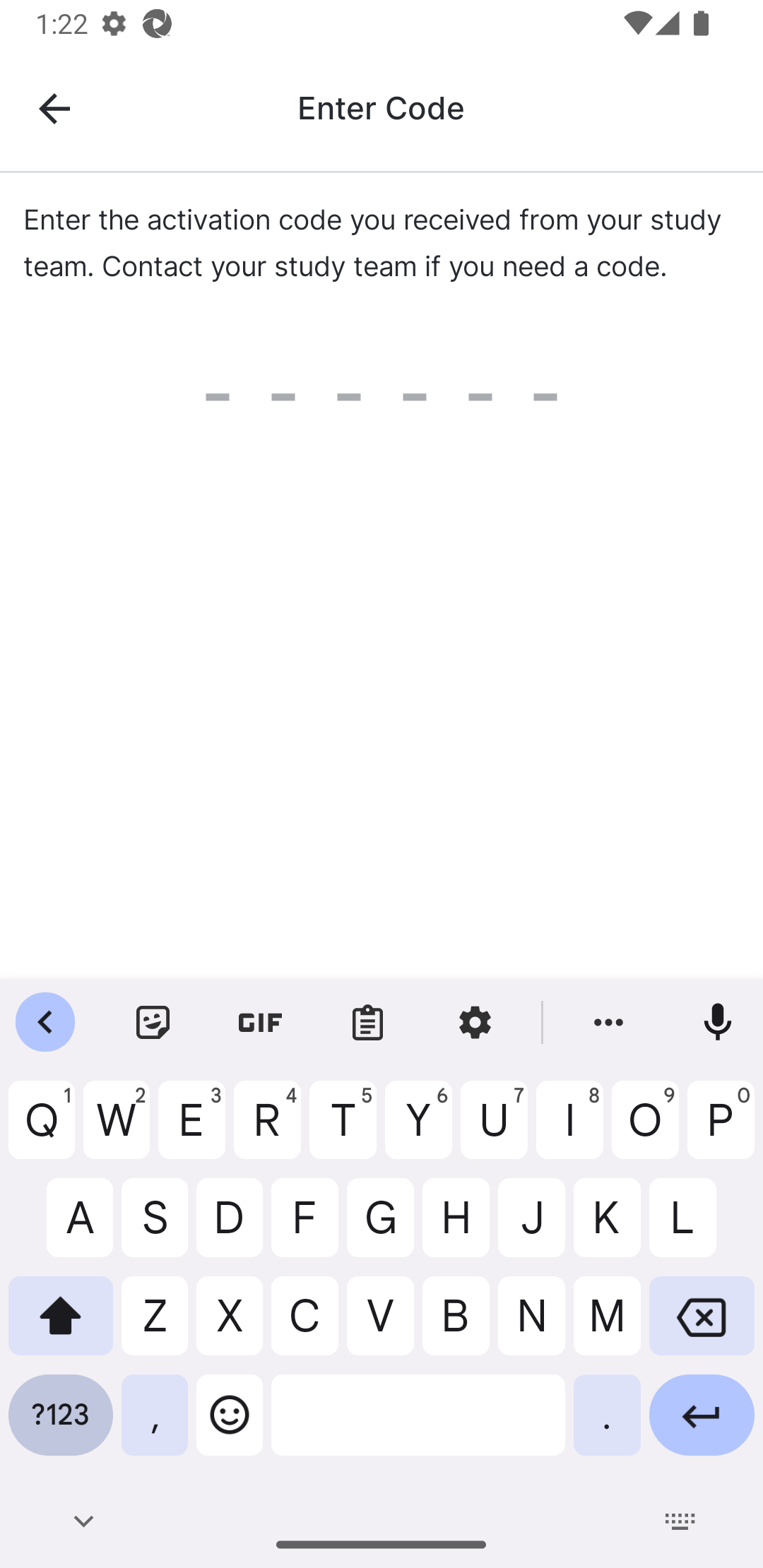 |
| 4 | Inserisci il tuo anno di nascita e seleziona Avanti. |
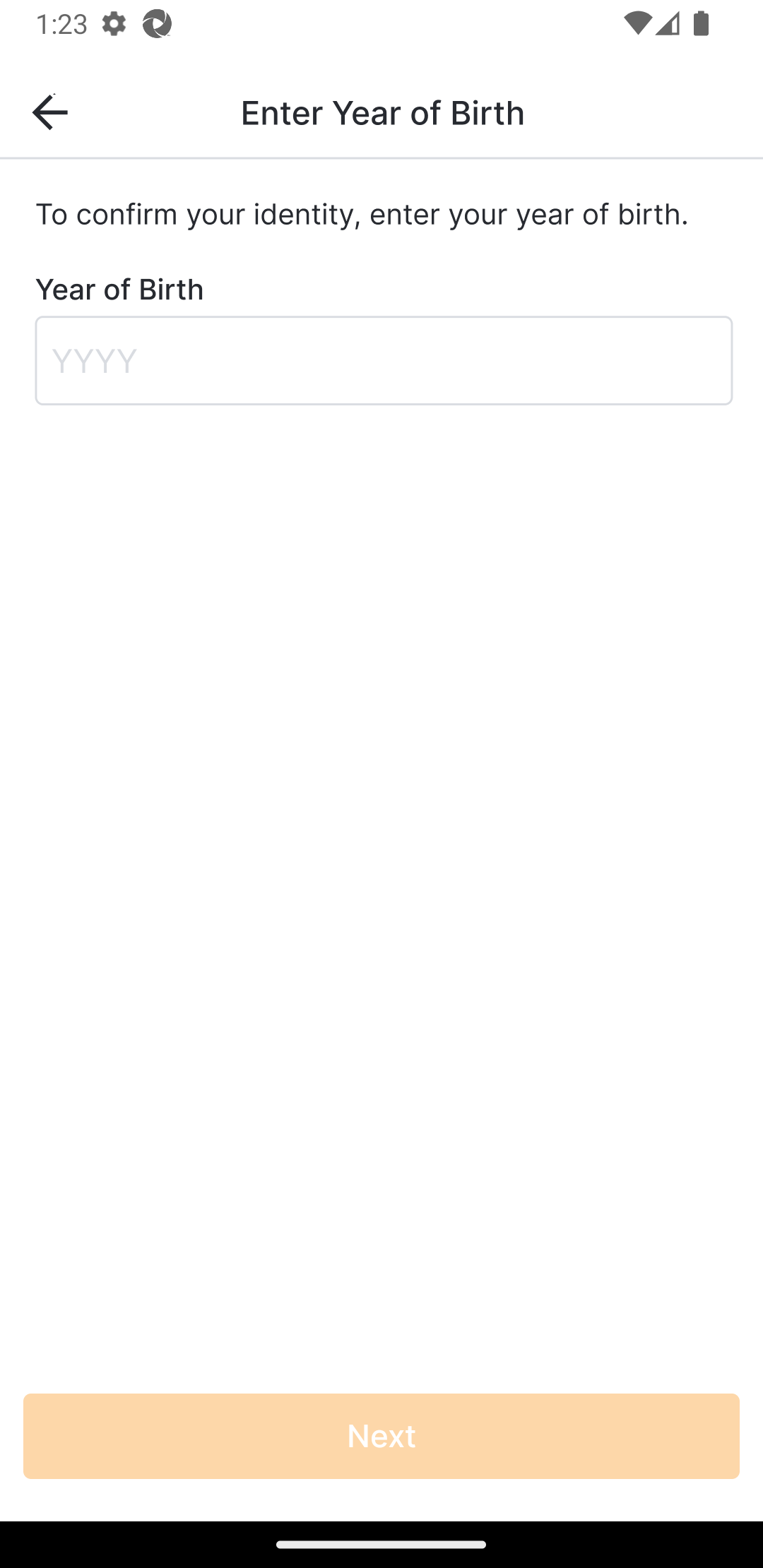 |
| 5 | Inserisci un nome utente, leggi i Termini di servizio e l'Informativa sulla privacy, seleziona la casella di controllo e seleziona Avanti. |
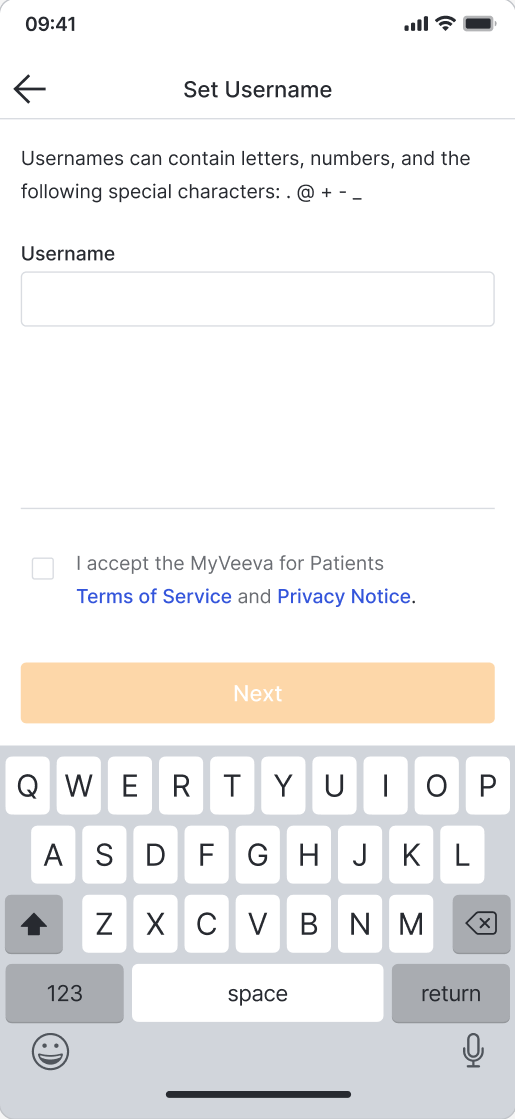 |
| 6 | Inserisci una password, quindi reinseriscila per verificare che sia corretta. Seleziona Avanti. |
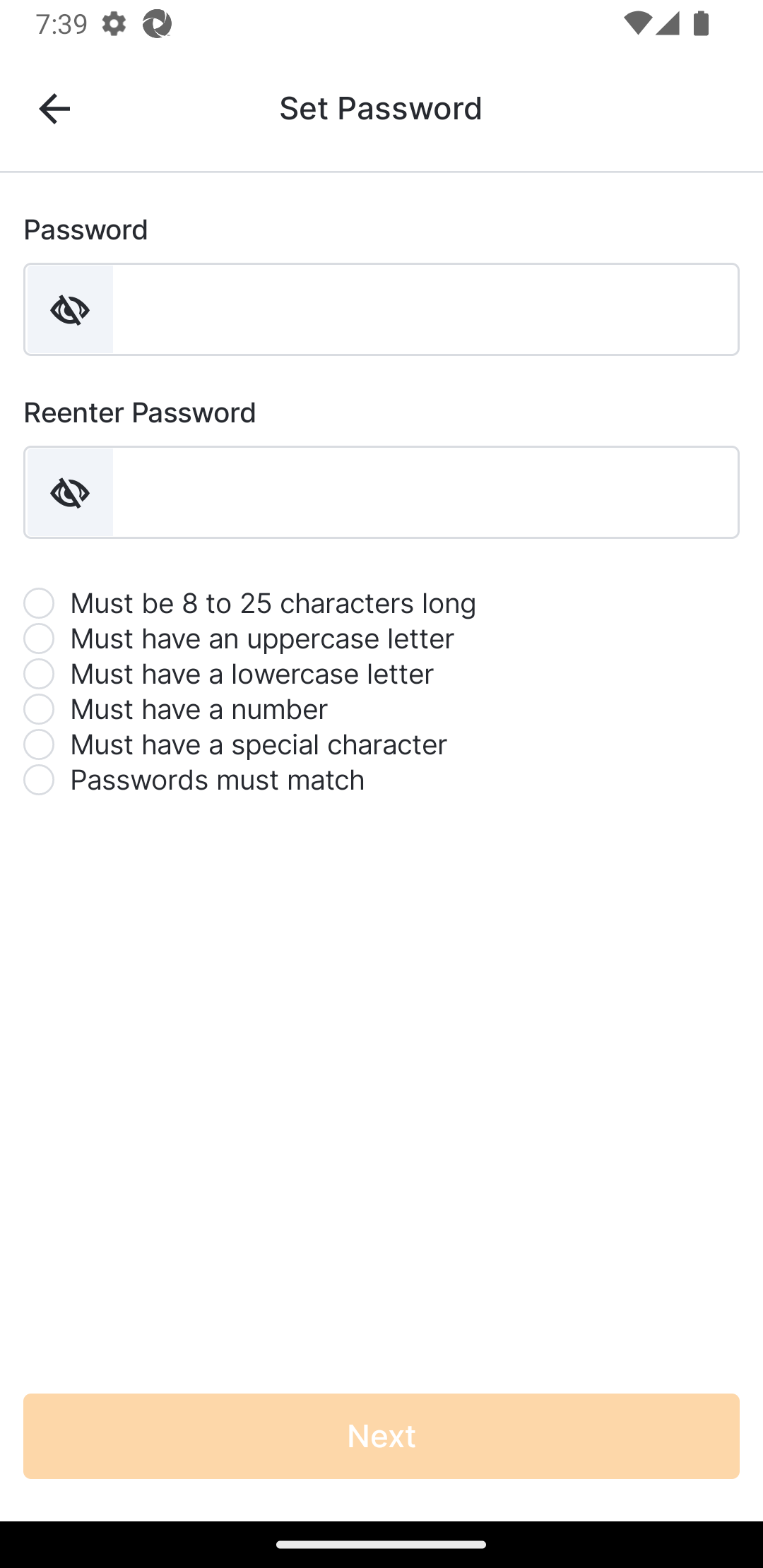 |
| 7 |
Seleziona il metodo di verifica che desideri utilizzare.
Se hai selezionato Numero di telefono, continua con il passaggio 8. Se hai selezionato E-mail, vai al passaggio 11. Se non hai un numero di telefono o un indirizzo email, seleziona Imposta accesso tramite PIN e vai al passaggio 13. |
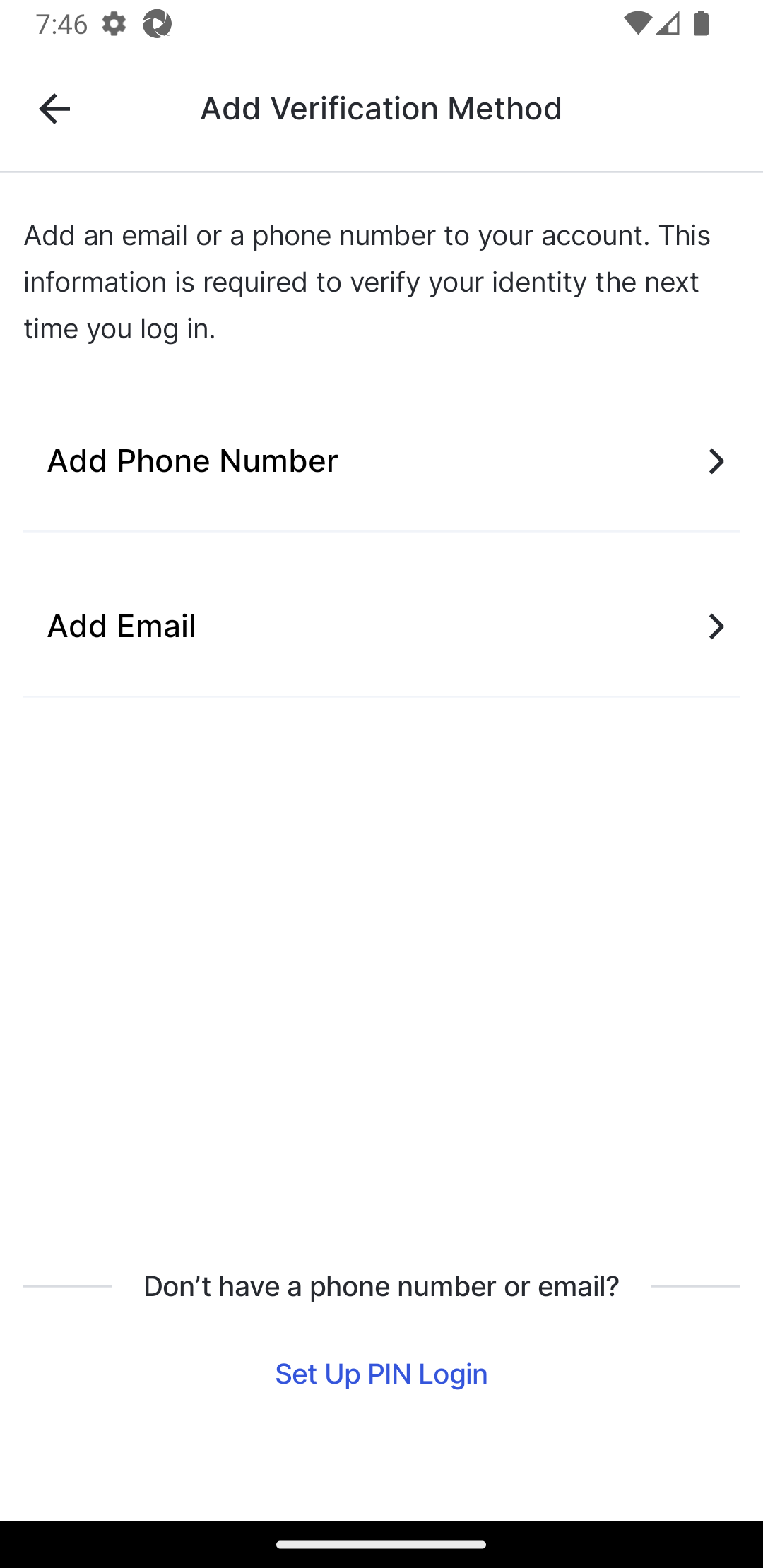 |
| 8 |
Inserisci il tuo numero di telefono e seleziona
Ricevi un SMS
o
Ricevi una chiamata.
Se hai selezionato Ricevi un testo, continua con il passaggio 9. Se hai selezionato Ricevi una chiamata, vai al passaggio 10. |
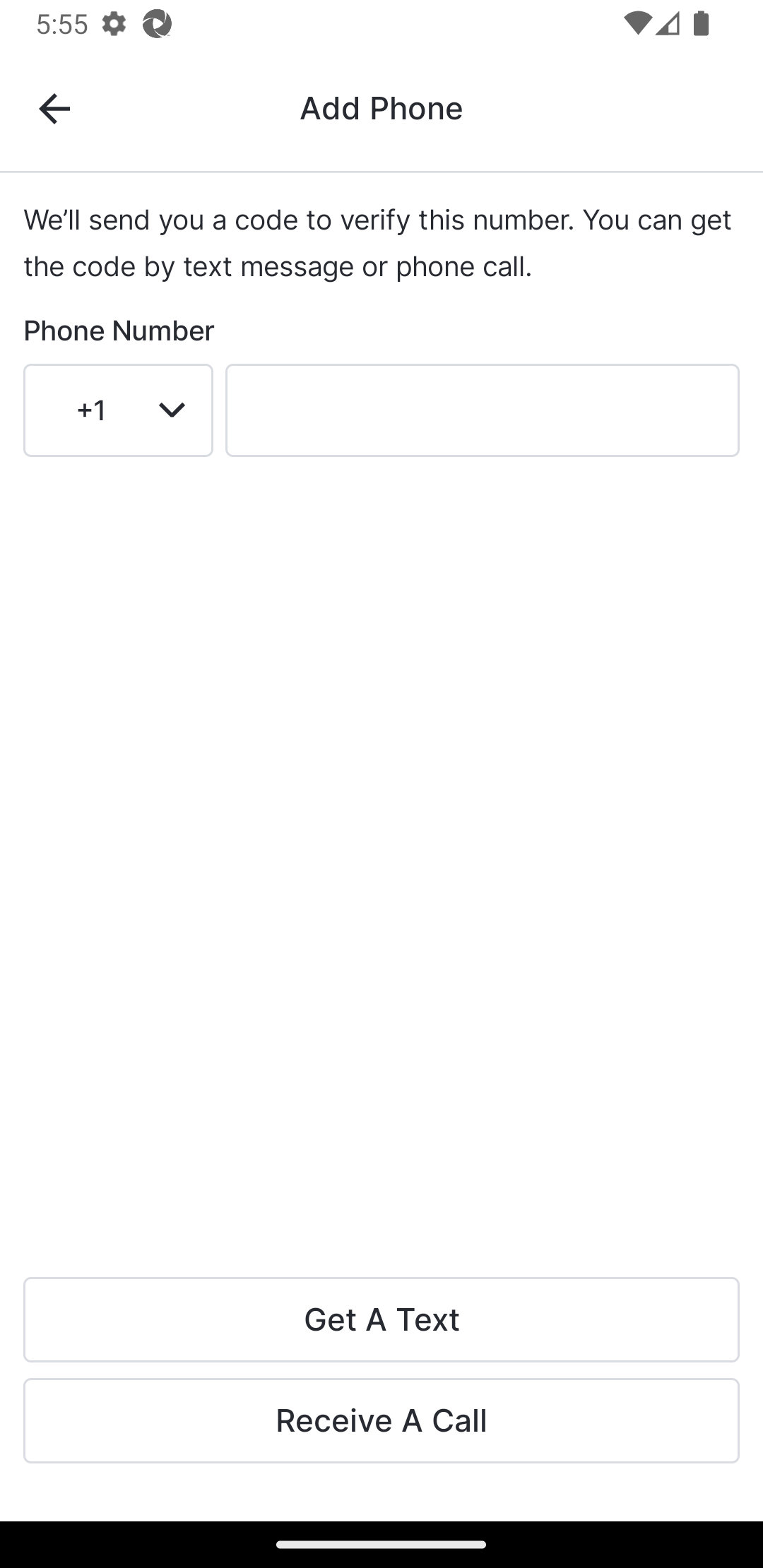 |
| 9 |
Visualizza i messaggi sul tuo dispositivo e trova il codice di verifica. Inseriscilo nella pagina Conferma identità - SMS.
La registrazione è completa e hai effettuato l'accesso a MyVeeva for Patients. |
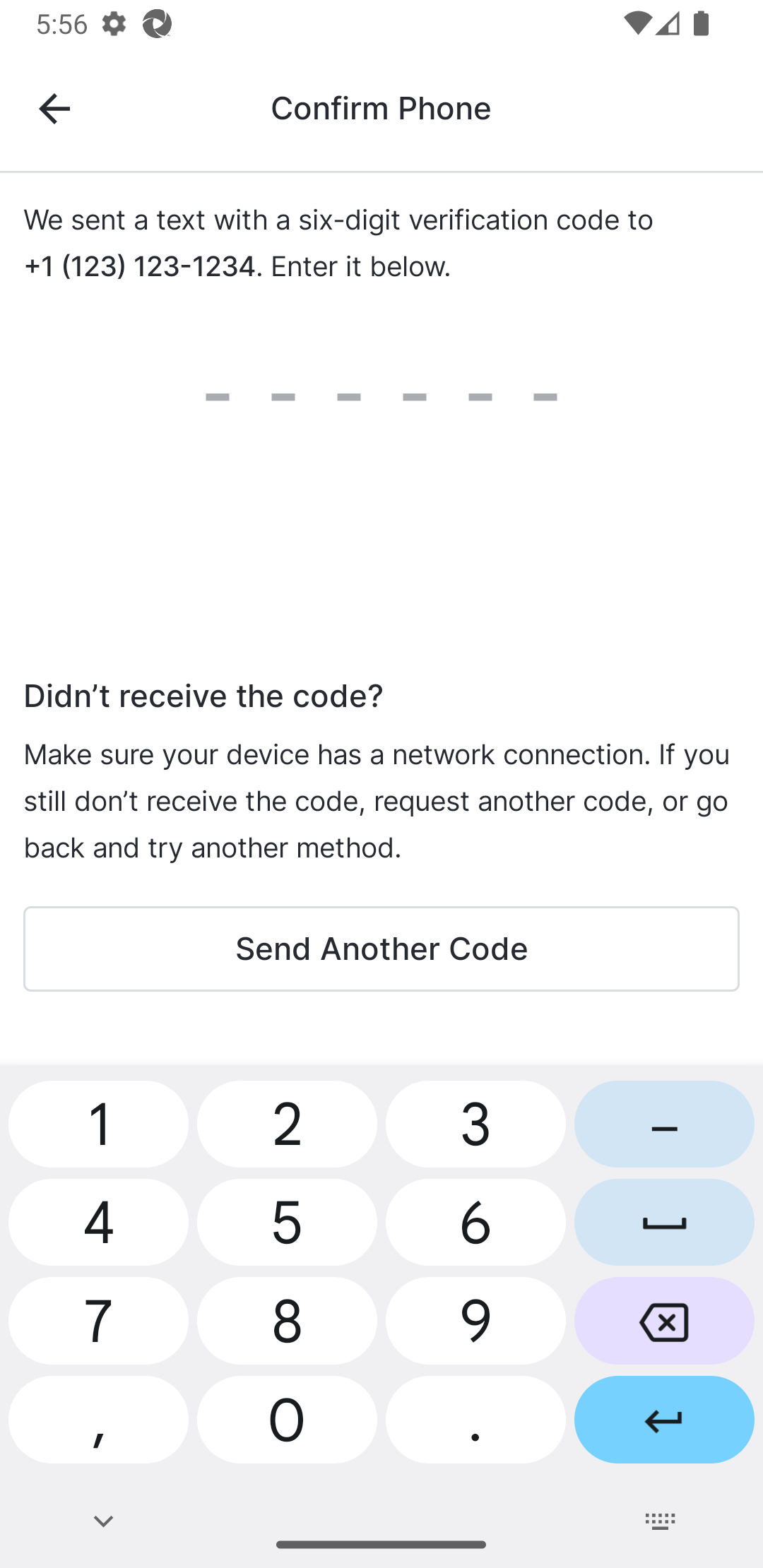 |
| 10 |
Rispondi alla chiamata telefonica e inserisci il numero fornito nella pagina Conferma identità - Chiamata vocale.
La registrazione è completata e hai effettuato l'accesso a MyVeeva for Patients. |
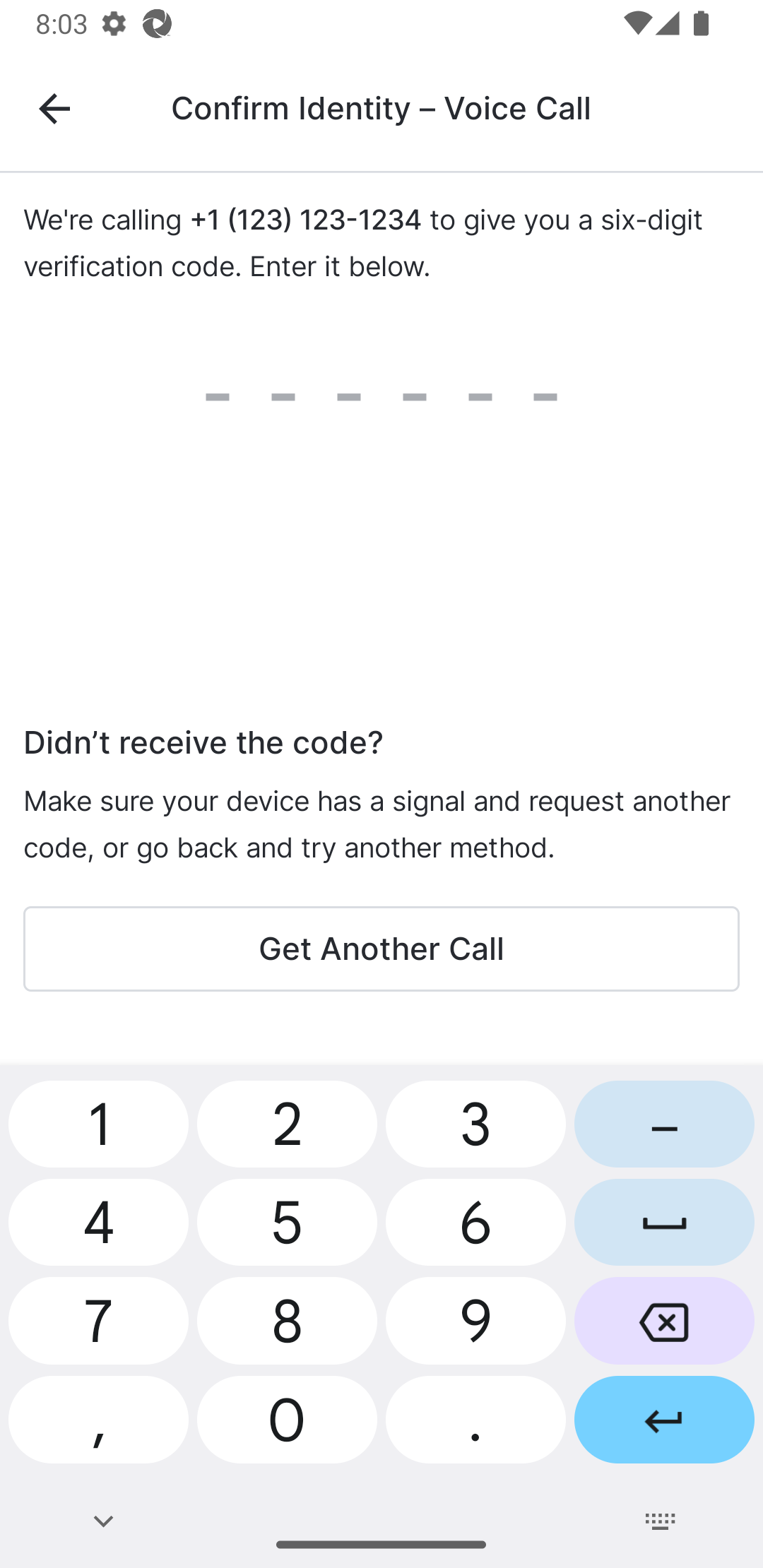 |
| 11 | Inserisci il tuo indirizzo email e seleziona Invia email. |
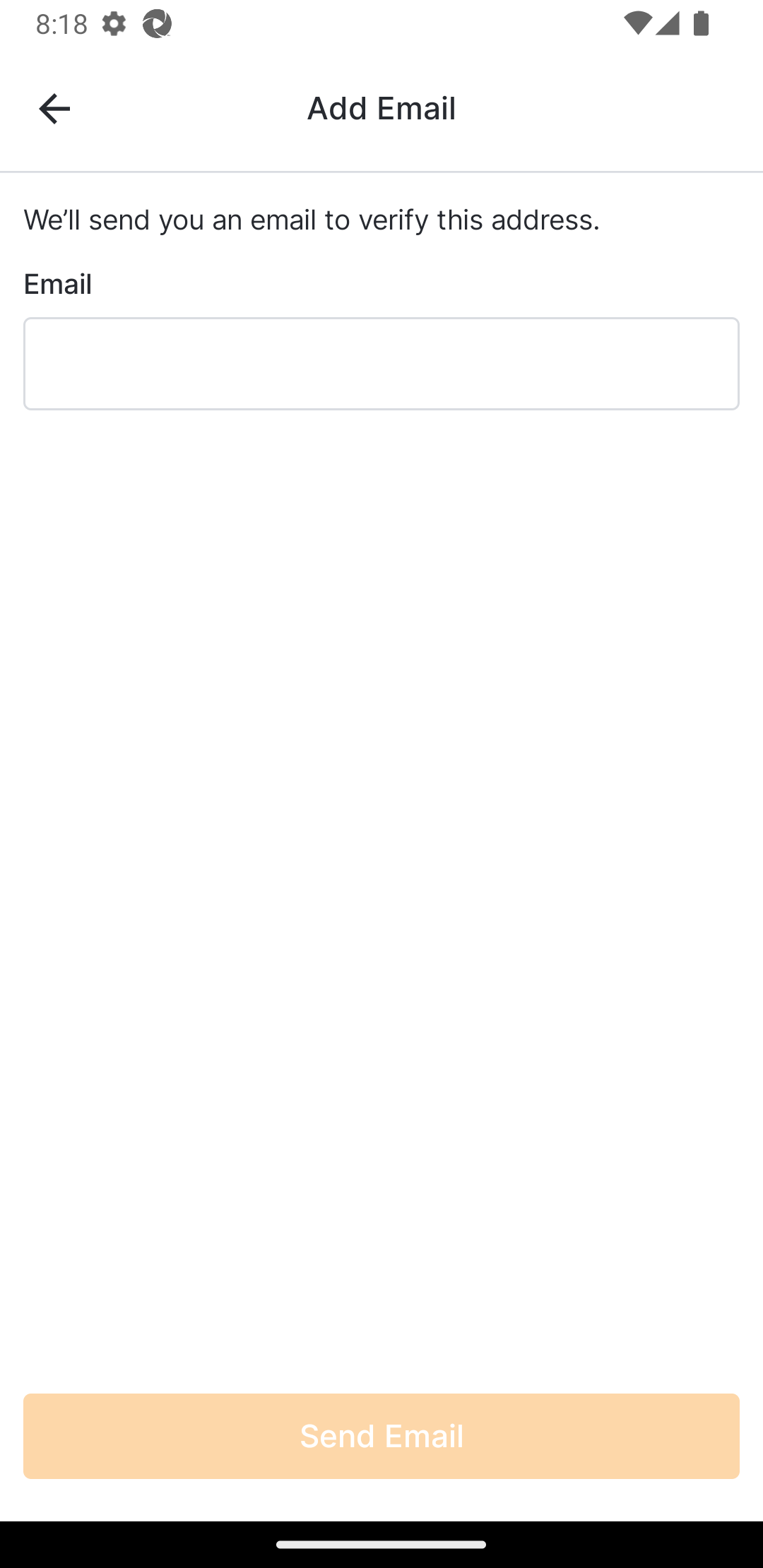 |
| 12 |
Controlla la tua email per trovare il link e selezionalo. Se la verifica va a buon fine, nell'app MyVeeva for Patients verrà visualizzato il messaggio "Identità confermata".
La registrazione è completata e hai effettuato l'accesso a MyVeeva for Patients. |
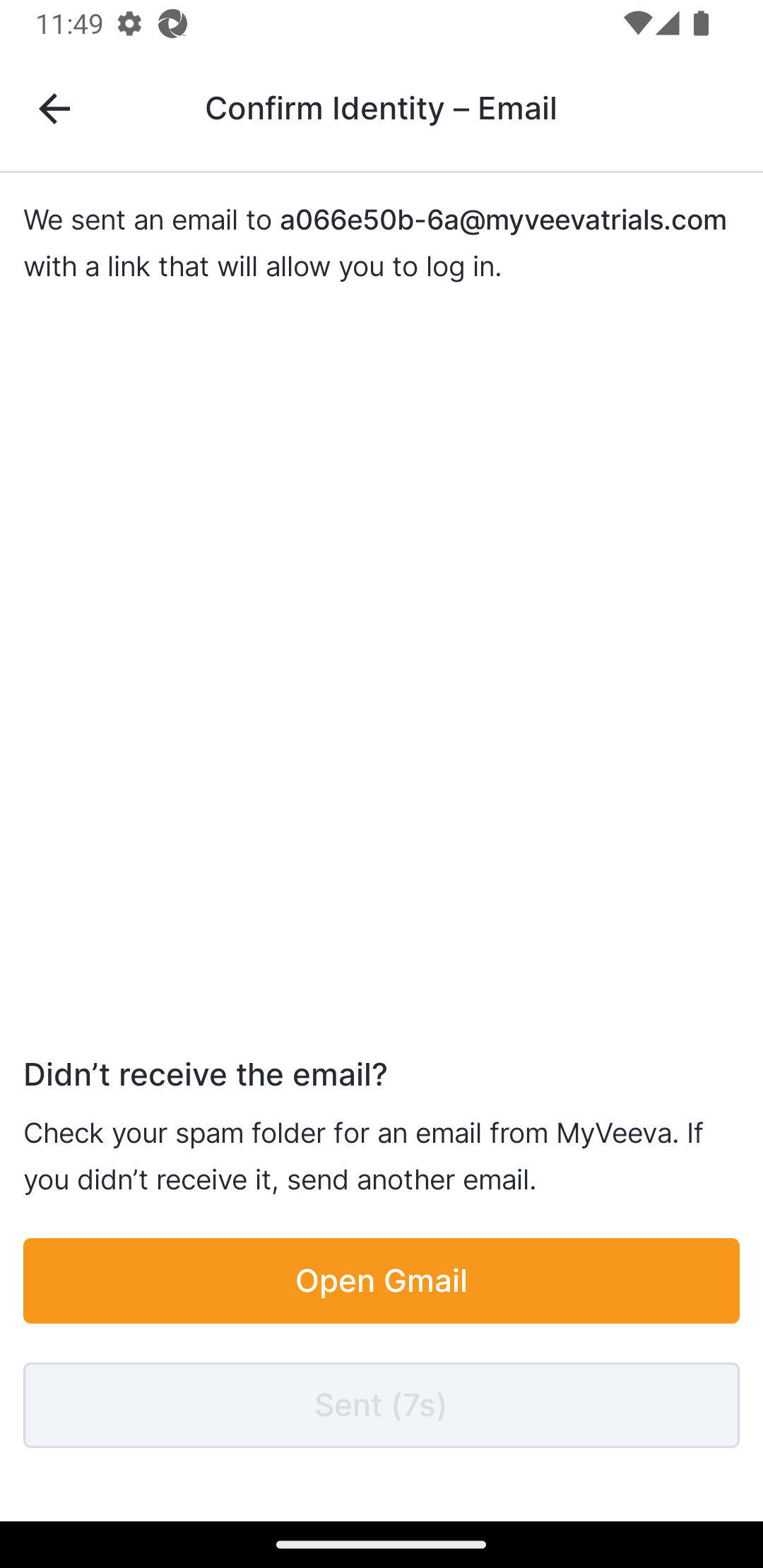 |
| 13 | Esamina le limitazioni degli accessi tramite PIN e seleziona Avanti se desideri continuare oppure la freccia indietro per tornare alla pagina Aggiungi metodo di verifica. Vai al passaggio 15. |
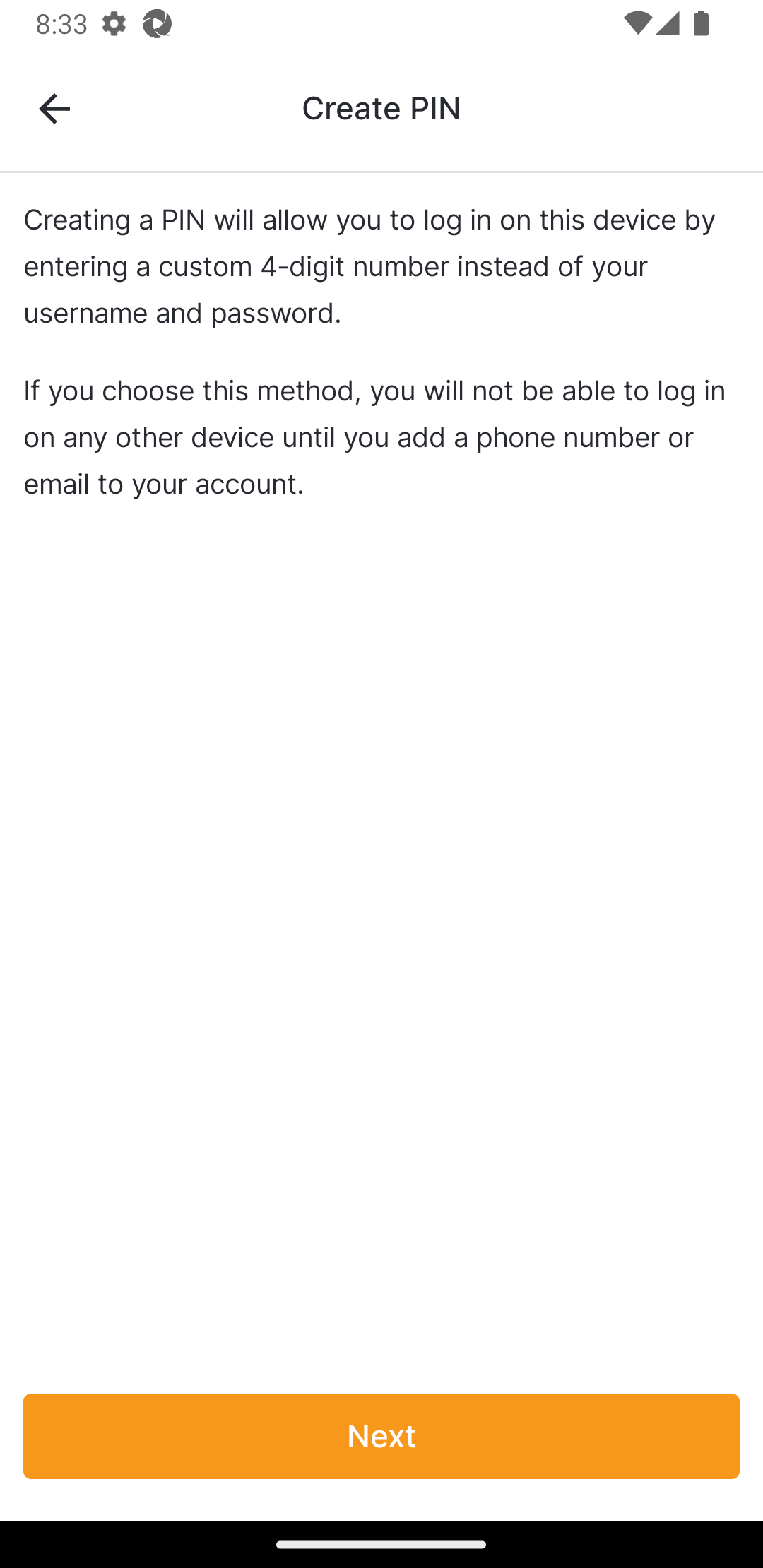 |
| 14 | Rivedi i Termini di servizio e l'Informativa sulla privacy, seleziona la casella di controllo e seleziona Crea account. |
 |
| 15 | Inserisci il PIN di 4 cifre che desideri utilizzare per accedere. |
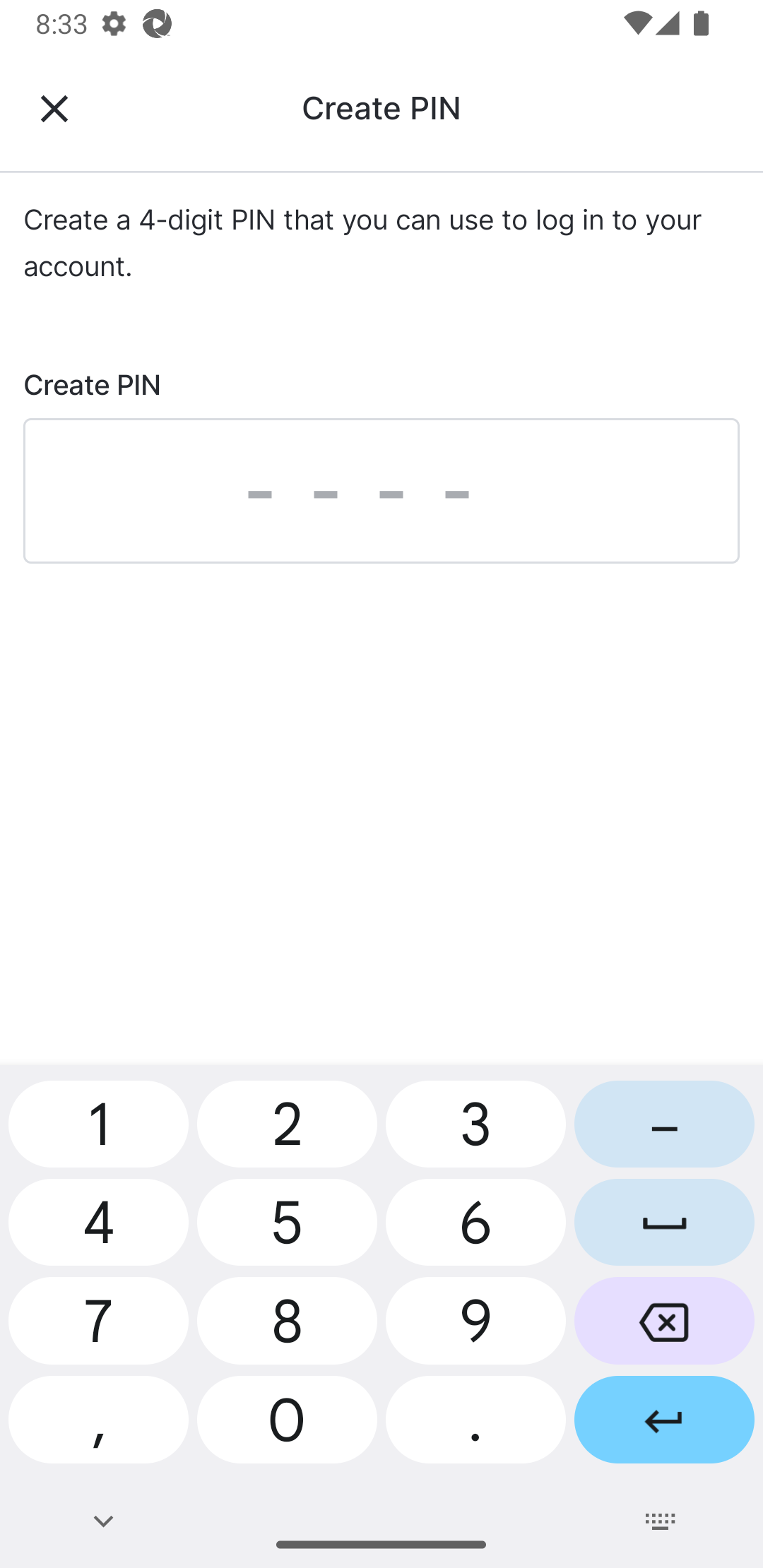 |
| 16 |
Reinserisci il tuo PIN.
La registrazione è completata e hai effettuato l'accesso a MyVeeva for Patients. |
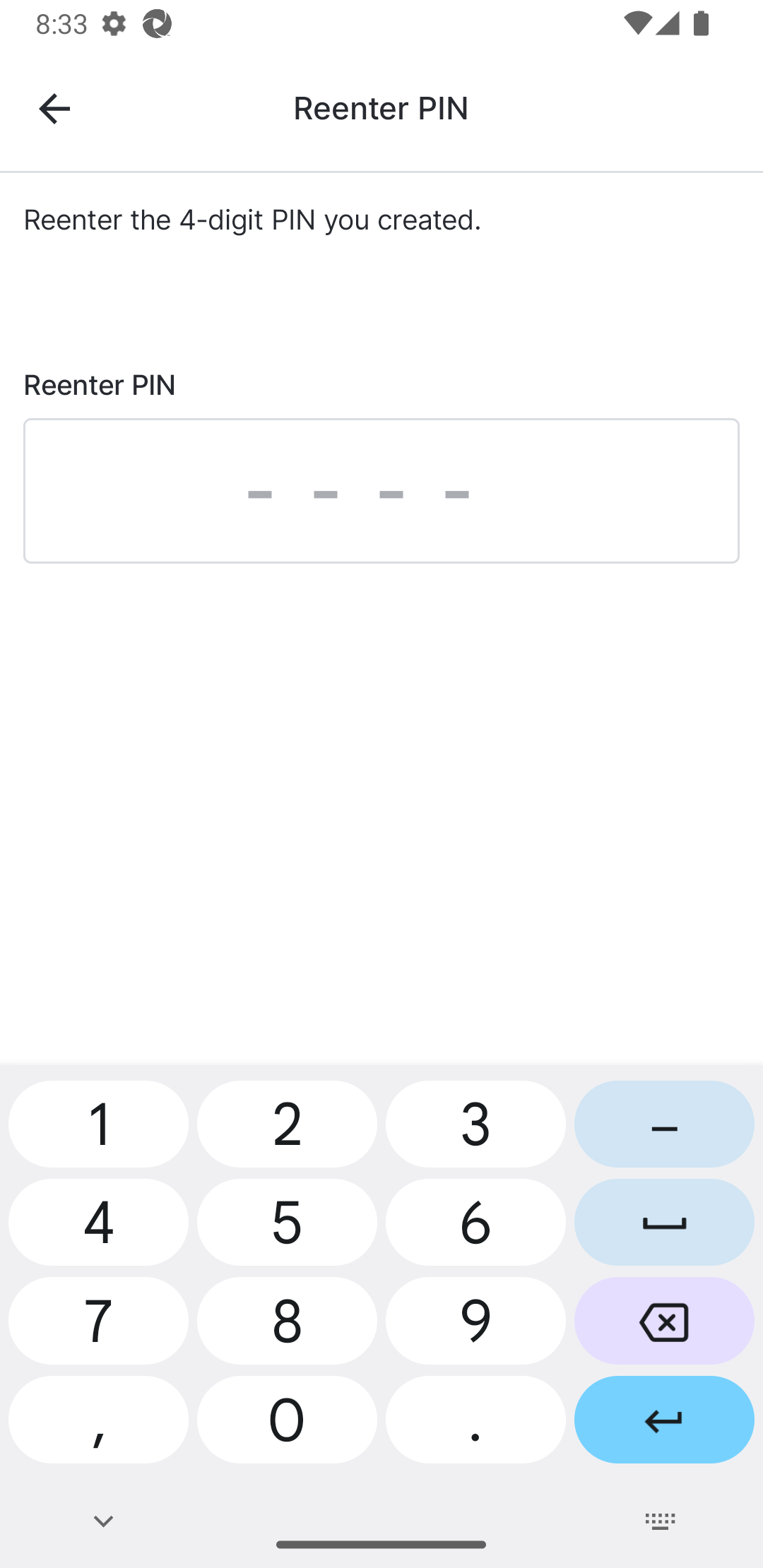 |
Risoluzione dei problemi di registrazione
Utilizza le informazioni riportate di seguito per aiutare un partecipante a risolvere eventuali problemi riscontrati durante la registrazione.
| Problema | Possibile causa | Soluzione possibile |
|---|---|---|
| L'utente non ha ricevuto un'e-mail di invito | Non è stato aggiunto un indirizzo email o un numero di telefono ai loro dati. | Aggiungere sia un indirizzo email che un numero di telefono ai dati del paziente. |
| L'utente non può verificare con un messaggio di testo |
|
|
Risorse correlate
Risorse nella Guida Sede